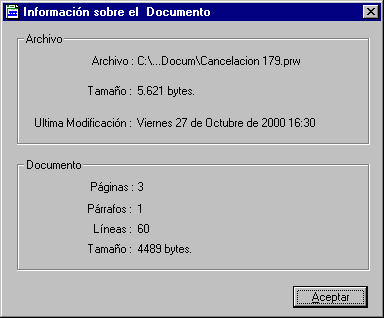Menú principal - Ver
Presenta al operador el siguiente menú:
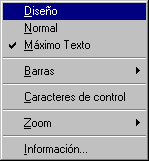
Modos de presentación del documento
Determina la forma en que se presenta el texto dentro de la ventana de edición (ver Ventana activa).
El modo de presentación se selecciona para cada una de las ventanas
Esta función afecta la forma en que se visualiza el texto sobre la pantalla. No afecta los márgenes ni el espacio entre líneas de la hoja impresa.
Los modos de presentación del documento disponibles son:
En los tres casos el ancho de la línea que se visualiza en pantalla corresponde al de la línea que será impresa y todas las funciones de edición se comportan exactamente igual.
Diseño
Este modo de presentación es el que más se parece a la hoja que será impresa. Se respeta el tamaño de los márgenes, el espacio entre líneas y se separa gráficamente una página de la siguiente. Se recomienda utilizar este modo de presentación cuando el monitor de la PC está configurado en una resolución de 800 x 600 pixels o superior.
(Ver también Normal, Máximo texto)
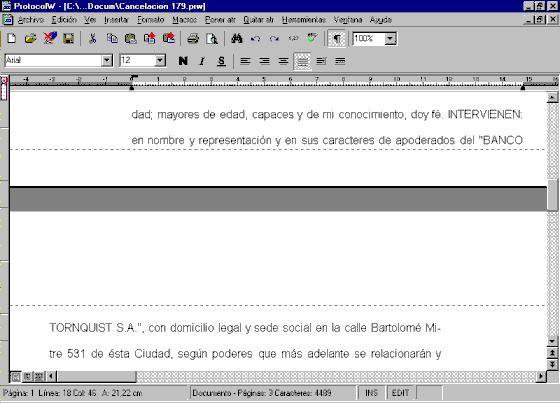
Normal
Este modo de presentación aprovecha mejor la pantalla que el modo Diseño manteniendo una idea del aspecto que presenta el texto en la hoja que será impresa. No se respeta el tamaño de los márgenes. Se respeta el espacio entre líneas y se separa una página de la siguiente mediante una línea punteada.
(Ver también Diseño, Máximo texto)
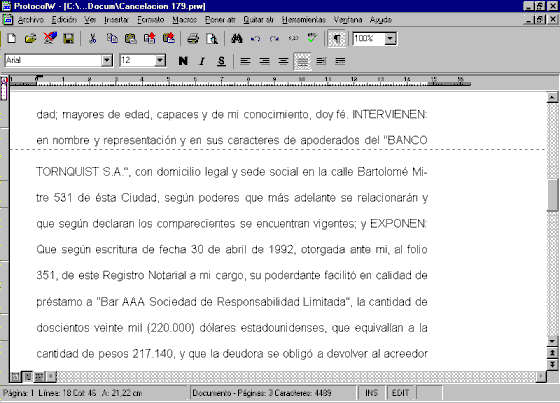
Máximo texto
Este modo de presentación es el que mejor aprovecha la pantalla presentando la mayor cantidad de texto posible. No se respeta el tamaño de los márgenes ni el espacio entre líneas y se separa una página de la siguiente mediante una línea punteada. Este modo es el más parecido al de la versión DOS de Protocol.
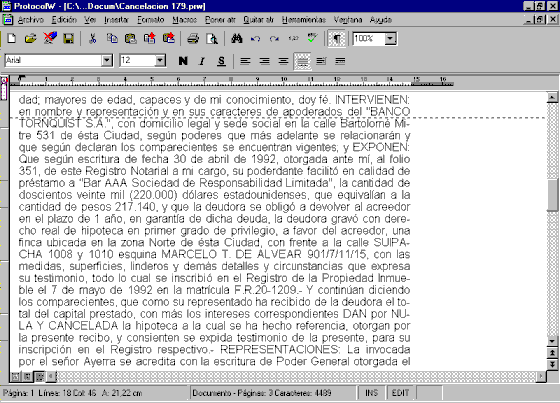
Barras
Este menú permite especificar si Protocol muestra en las ventanas de edición de documentos las distintas barras de herramientas e información.
Cuando se habilita o deshabilita la visualización de una barra se lo hace en todas las ventanas simultáneamente.
Al deshabilitar barras se obtiene más lugar en la pantalla para presentar texto, pero se pierde la comodidad de ejecutar muchas funciones usuales con un solo click del mouse.

Barra de herramientas
Esta barra agrupa las funciones de edición de textos más usuales. Todas ellas están disponibles en algún submenú del menú principal del programa y muchas están disponibles en el menú contextual de edición. (Ver Barras)
Haciendo click con el mouse sobre cada uno de los íconos de la barra se accede a la descripción de la función correspondiente.
![]()
Barra de párrafo
Esta barra dispone de controles que permiten seleccionar el tipo de letra, sus atributos y el tipo de justificación a aplicar a los caracteres y párrafos seleccionados.
Las funciones correspondientes se encuentran descriptas en el Menú de formatos.
Haciendo click con el mouse sobre cada uno de los íconos de la barra se accede a la descripción de la función correspondiente.
![]()
Regla
Esta barra muestra los márgenes de la hoja y permite modificar, arrastrando con el mouse, la indentación de los párrafos que se encuentren seleccionados. (Ver Párrafo, Formato párrafo, Indentaciones).
![]()
Barra de estado
En esta barra ProtocolW da al operador información sobre condiciones de operación del programa.
![]()
Posición del cursor
En este casillero ProtocolW informa en qué página, línea y columna del documento está situado el cursor de escritura y a qué distancia en centímetros del borde superior de la hoja.
Tamaño del documento
En este casillero ProtocolW informa cuántas páginas ocupa el documento y por cuántos caracteres está compuesto.
Modo inserción/sobreescritura
En este casillero ProtocolW informa si se está trabajando en modo de inserción de caracteres o en modo de sobreescritura. Los valores posibles son:
INS: Modo inserción.
SOB: Modo sobreescritura.
Se pasa de un modo al otro oprimiendo la tecla "Insertar" del teclado ("Insert" en los teclados en inglés).
Modo edición/ver
Si el documento fué abierto con las funciones Abrir o Abrir modelo y por lo tanto puede ser modificado, aparece la leyenda "EDIT".
Si el documento fue abierto con la función Abrir para ver y por lo tanto no puede ser modificado, aparece la leyenda "VER".
Acceso rápido
Esta barra aparece en sentido vertical sobre el lado izquierdo de la ventana que ocupa ProtocolW. Su función consiste en permitir cambiar rápidamente de un documento a otro cuando se tienen varios abiertos en forma simultánea.
Los documentos aparecen representados por rectángulos o íconos de colores rotulados con las letras A, B, C, etc.. Haciendo click con el mouse sobre uno de ellos el documento asociado pasa a ocupar la ventana activa.
El ícono correspondiente a la ventana activa está indicado con una marca roja.
Si se deja el puntero del mouse detenido sobre cualquiera de estos íconos aparece una ventana con el nombre completo del documento asociado.
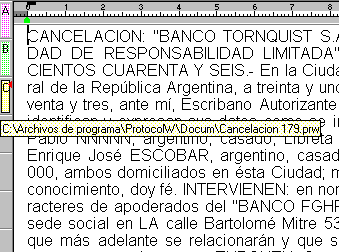
Caracteres de control
Esta función muestra sobre la pantalla los lugares donde se han insertado "punto aparte" que indican finalización de párrafos, indicados mediante el símbolo "¶" y los lugares donde hay definidos marcadores, indicados mediante marcas rojas debajo de la línea correspondiente. (Ver Parrafo, Marcador)
Zoom
Esta función permite cambiar la escala con que se presentan los caracteres en la pantalla. 100% es el valor normal. Valores más bajos implican ver el texto más pequeño. Valores más grandes muestran el texto más grande.
La opción "Ajustar ancho" elige un valor de zoom tal que la línea de texto ocupe todo el ancho de la ventana.
Esta función afecta sólo la forma en que se presenta el texto en la pantalla, no afecta la forma en que será impreso.
Información
Presenta la siguiente pantalla de información acerca del documento: